CAD偏移命令使用方法
溜溜自学 室内设计 2021-12-06 浏览:1237
大家好,我是小溜,在CAD中,我们可以使用偏移命令以指定的点或指定的距离将选取的对象偏移并复制,使对象副本与原对象平行。那么CAD怎么使用偏移命令呢?下面小溜就给大家具体的操作演示下,希望能帮助到大家,感兴趣的小伙伴可以关注了解一下。
想要更深入的了解“CAD”可以点击免费试听溜溜自学网课程>>
工具/软件
电脑型号:联想(lenovo)天逸510s; 系统版本:Windows7; 软件版本:迅捷CAD
方法/步骤
第1步
启动CAD制图软件专业版,选中需要偏移的对象。
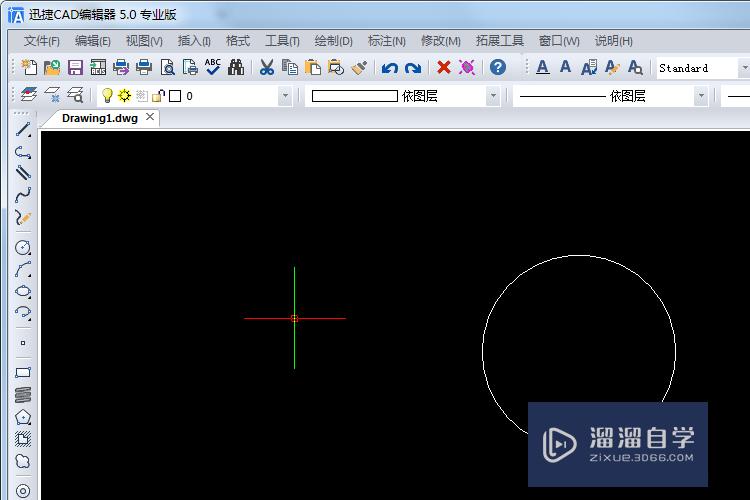
第2步
在软件右侧功能菜单找到并选择【偏移】命令,或是在命令行输入偏移快捷键o(offset),按回车键。

第3步
输入偏移距离。
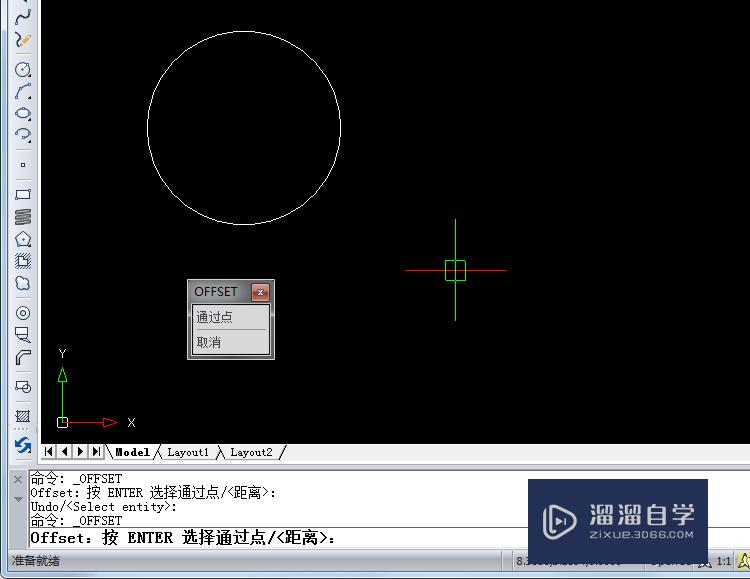
第4步
然后就可以进行偏移了,选中偏移的方向,即你想往对象的哪边偏移就在那边点一下左键。
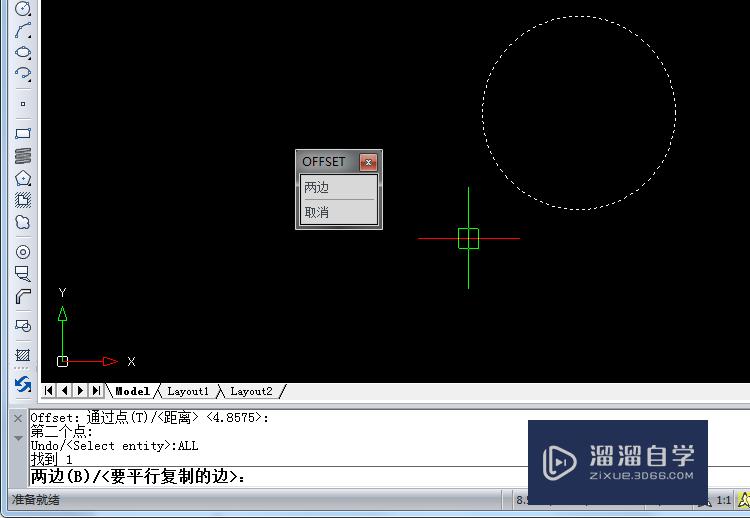
第5步
最后,我们就可以得到根据要求偏移的图形。
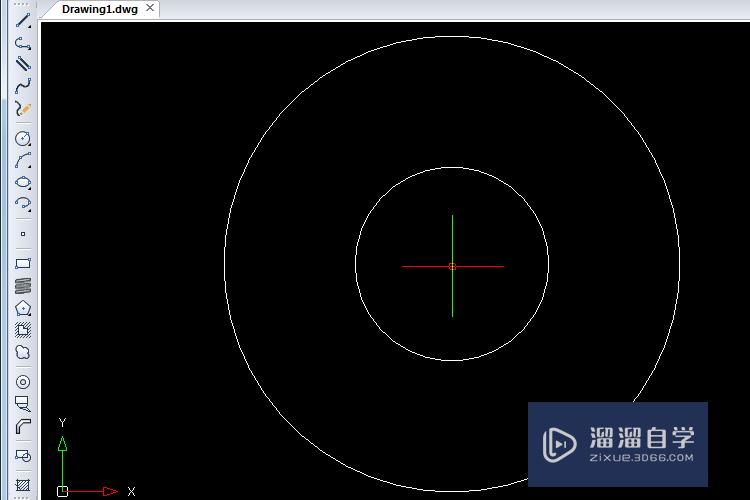
第6步
偏移命令各项提示的含义和功能说明:偏移距离:在距离选取对象的指定距离处创建选取对象的副本。通过点:以指定点创建通过该点的偏移副本。
温馨提示
以上就是关于“CAD偏移命令使用方法”全部内容了,小编已经全部分享给大家了,还不会的小伙伴们可要用心学习哦!虽然刚开始接触CAD软件的时候会遇到很多不懂以及棘手的问题,但只要沉下心来先把基础打好,后续的学习过程就会顺利很多了。想要熟练的掌握现在赶紧打开自己的电脑进行实操吧!最后,希望以上的操作步骤对大家有所帮助。
相关文章
距结束 05 天 10 : 05 : 03
距结束 00 天 22 : 05 : 03
首页










